使用 Azure 彈性 SAN 建立 FCI (預覽) - Azure VM 上的 SQL Server
本文說明如何在 Azure 虛擬機器 (VM),使用 Azure 彈性 SAN 磁碟區,透過 SQL Server 建立容錯移轉叢集執行個體 (FCI)。
若要深入了解,請參閱 Azure VM 上使用 SQL Server 的 FCI 的概觀和叢集最佳做法。
注意
針對 Azure VM 上的 SQL Server,使用 Azure 彈性 SAN 設定容錯移轉叢集執行個體目前為預覽。
必要條件
建議先準備好下列項目,再完成本文中的指示:
- Azure 訂用帳戶。 開始使用免費 Azure 帳戶。
- 在可用性區域中,有兩部或多部備妥的 Azure Windows 虛擬機器。 因為 FCI 所有的 VM 部分都必須位於相同的可用性區域,所以 VM 可用性只有 99.9%。
- 具有在 Azure 虛擬機器和 Active Directory 中建立物件權限的帳戶。
提示
在相同 Azure 虛擬網路內的多個子網路中建立 SQL Server 虛擬機器(VM),容錯移轉叢集執行個體就不需要 Azure Load Balancer 或分散式網路名稱 (DNN),可簡化部署作業。
建立 Azure 彈性 SAN
請依照指示建立 Azure 彈性 SAN。
您的彈性 SAN 應該是:
- 在與 Azure VM 上 SQL Server 相同的資源群組。
- 為區域備援設定。
- 在與主要 SQL Server VM 相同的可用性區域。
將彈性 SAN 磁碟區連線到 VM
請依照指示將彈性 SAN 磁碟區連線到兩部 SQL Server VM。
使用磁碟管理格式化彈性 SAN 磁碟區,並將它上線。
建立 Windows 容錯移轉叢集
在單一子網路與多重子網路環境之間,建立 Windows Server 容錯移轉叢集的步驟有所不同。 若要建立叢集,請針對多重子網路案例或單一子網路案例,遵循本教學課程中的步驟。 雖然這些教學課程會建立可用性群組,但對於容錯移轉叢集執行個體來說,建立叢集的步驟相同。
設定仲裁
由於磁碟見證是最具復原性的仲裁選項,因此建議您將磁碟見證設為仲裁解決方案。 Azure 彈性 SAN 目前不支援雲端見證。
如果您的叢集中有偶數個投票,請設定最適合您商務需求的仲裁解決方案。 如需詳細資訊,請參閱 SQL Server VM 的仲裁。
驗證叢集
使用容錯移轉叢集管理員 UI 或 PowerShell,驗證其中一個虛擬機器上的叢集。
驗證叢集之前,請遵循下列步驟讓彈性 SAN 磁碟區離線:
在 [伺服器管理員] 下,選取 [工具],然後選取 [容錯移轉叢集管理員]。
在叢集下,選取 [儲存體] 下方的 [磁碟]。
在彈性 SAN 磁碟按右鍵,然後選取 [離線]:
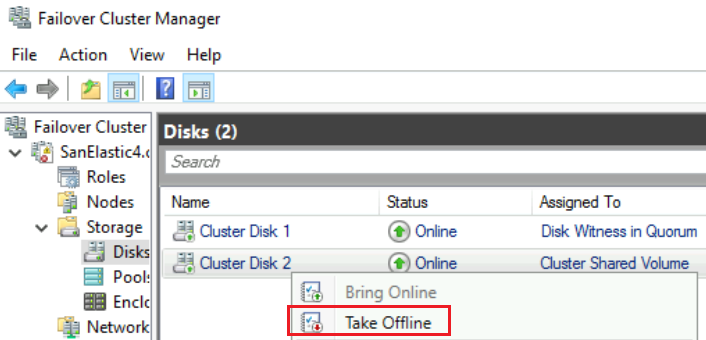
在 [離線叢集共用磁碟區] 對話框選取 [是],確認您確定想讓磁碟離線。
若要使用 UI 驗證叢集,請遵循下列步驟:
- 在 [容錯移轉叢集管理員] 以滑鼠右鍵按一下叢集,選取 [驗證叢集] 開啟 [驗證設定精靈]。
- 在 [驗證設定精靈] 上,選取 [下一步]。
- 在 [選取伺服器或叢集] 頁面,輸入這兩部虛擬機器的名稱。
- 在 [測試選項] 頁面上,選取 [執行所有測試 (建議選項)],然後選取 [下一步]。
- 在 [確認] 頁面上,選取 [下一步]。 [驗證設定] 精靈會執行驗證測試。
若要使用 PowerShell 驗證叢集,請在其中一部虛擬機器上,從系統管理員 PowerShell 工作階段執行下列指令碼:
Test-Cluster –Node ("<node1>","<node2>") –Include "Cluster Configuration", "Inventory", "Network", "Storage", "System Configuration"
驗證叢集之後,請在 [容錯移轉叢集管理員] 中使用叢集的 [磁碟] 頁面,讓彈性 SAN 磁碟區重新上線。
測試叢集容錯移轉
測試叢集的容錯移轉。 在 [容錯移轉叢集管理員] 中,以滑鼠右鍵按一下叢集,然後選取 [其他動作]>[移動核心叢集資源]>[選取節點],然後選取叢集的其他節點。 將核心叢集資源移到叢集的每個節點,再移回主要節點。 安裝 SQL Server 之前,請確定您可以成功地將叢集移至每個節點。
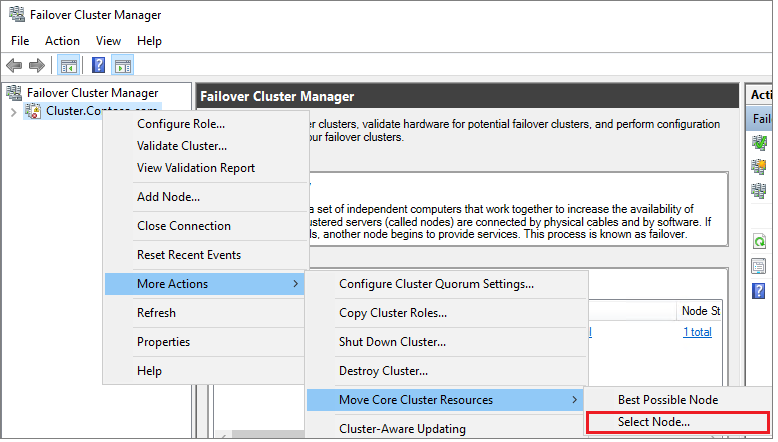
建立 SDL Server FCI
在設定容錯移轉叢集和所有叢集元件 (包括儲存體) 後,即可建立 SQL Server FCI。
在 SQL FCI 建立第一個節點
若要在 SQL Server FCI 建立第一個節點,請遵循下列步驟:
使用遠端桌面通訊協定 (RDP) 或 Bastion 連線至第一個虛擬機器。
在 [容錯移轉叢集管理員] 中,確認所有核心叢集資源都位於第一部虛擬機器。 如有必要,請將磁碟移至該虛擬機器。
找出安裝媒體。 若虛擬機器是使用其中一個 Azure Marketplace 映像,則媒體會位於
C:\SQLServer_<version number>_Full。選取 [設定]。
在 [SQL Server 安裝中心] 中,選取 [安裝]。
選取 [安裝新的 SQL Server 容錯移轉叢集]。 請遵循精靈內的指示安裝 SQL Server FCI。
在 [叢集磁碟選擇] 頁面上,選取 Azure 彈性 SAN 磁碟區。
在 [叢集網路設定] 頁面上,您提供的 IP 會依據您的 SQL Server VM 部署到單一子網路或多重子網路而有所不同。
- 對於單一子網路環境,提供您打算新增至 Azure Load Balancer 的 IP 位址
- 對於多重子網路環境,請在「第一個」 SQL Server VM (您先前指定為容錯移轉叢集執行個體網路名稱的 IP 位址) 的子網路中,提供次要 IP 位址:
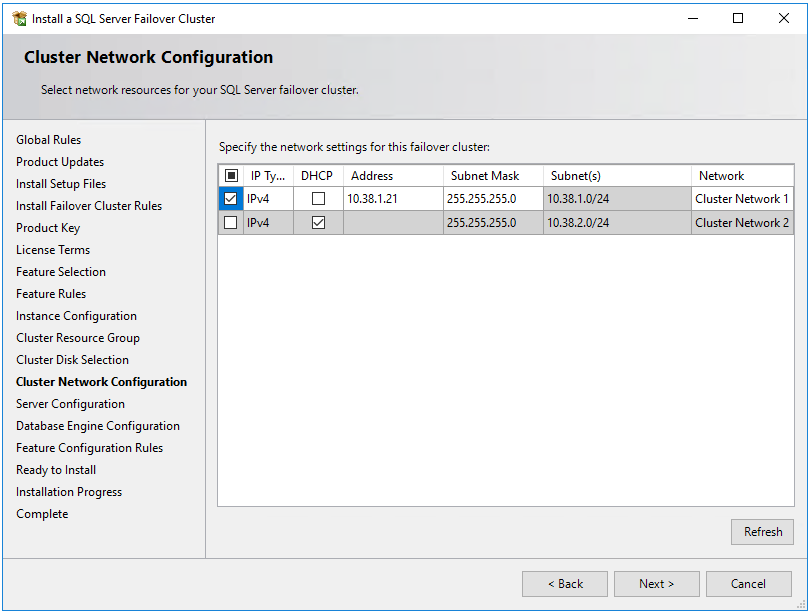
在 [Database Engine 設定] 頁面上,確定資料庫目錄位於 Azure 彈性 SAN 磁碟區。
完成精靈中的指示後,安裝程式會在第一個節點上安裝 SQL Server FCI。
新增其他節點 SQL FCI
若要將其他節點新增至 SQL Server FCI,請遵循下列步驟:
在第一個節點成功安裝 FCI 之後,請使用 RDP 或 Bastion 連線到第二個節點。
開啟 [SQL Server 安裝中心],然後選取 [安裝]。
選取 [將節點新增到 SQL Server 容錯移轉叢集]。 遵循精靈中的指示來安裝 SQL Server,並將節點新增到 FCI。
對於多重子網路案例,在 [叢集網路設定] 中,請在「第二個」SQL Server VM 子網路 (您先前指定為容錯移轉叢集執行個體網路名稱 的 IP 位址) 的子網路中,提供次要 IP 位址
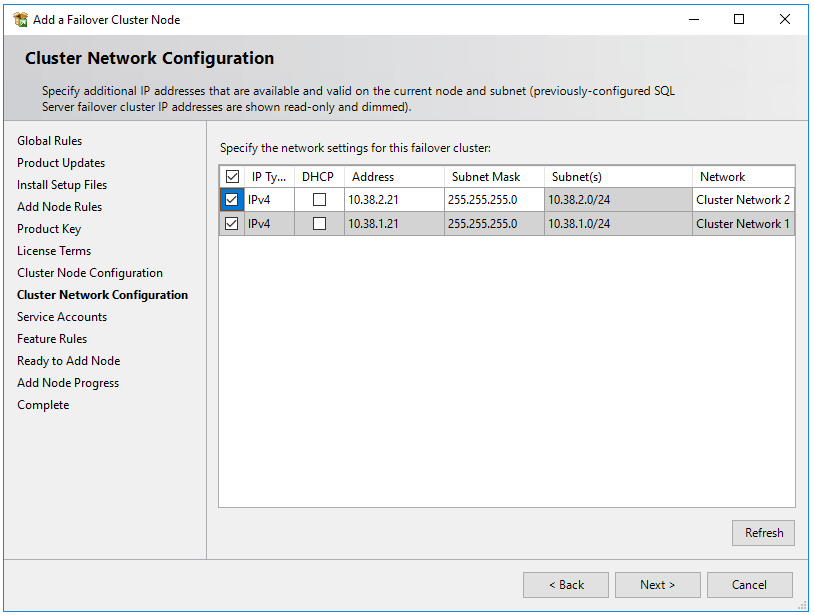
在 [叢集網路設定] 中選取 [下一步] 之後,安裝程式會顯示一個對話方塊,指出 SQL Server 安裝程式在範例圖片中偵測到多個子網路。 選取 [是] 加以確認。
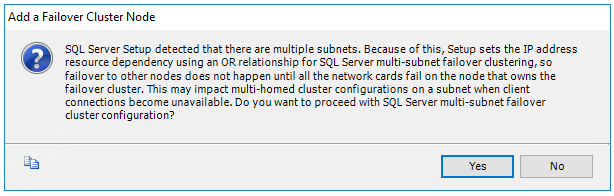
完成精靈中的指示之後,安裝程式會新增第二個 SQL Server FCI 節點。
在您想要參與 SQL Server 容錯移轉叢集執行個體的任何其他 SQL Server VM 上重複這些步驟。
注意
Azure Marketplace 資源庫映像隨附已安裝的 SQL Server Management Studio。 如果您未使用 Marketplace 映像,請下載 SQL Server Management Studio (SSMS)。
向 SQL IaaS 代理程式延伸模組註冊
若要從入口網站管理您的 SQL Server 虛擬機器,請向 SQL IaaS 代理程式延伸模組註冊虛擬機器。
注意
目前,向 SQL IaaS 代理程式延伸模組註冊的 Azure 虛擬機器上的 SQL Server 容錯移轉叢集執行個體僅支援透過基本註冊提供的數量有限的功能,而不支援需要代理程式的功能,例如自動備份、修補、Microsoft Entra 驗證和進階入口網站管理。 若要深入了解,請參閱優點資料表。
使用 PowerShell 註冊 SQL Server VM (-LicenseType 可以是 PAYG 或 AHUB):
# Get the existing compute VM
$vm = Get-AzVM -Name <vm_name> -ResourceGroupName <resource_group_name>
# Register SQL VM with SQL IaaS Agent extension
New-AzSqlVM -Name $vm.Name -ResourceGroupName $vm.ResourceGroupName -Location $vm.Location `
-LicenseType <license_type>
設定連線能力
如果您將 SQL Server VM 部署在多個子網路中,請跳過此步驟。 如果您將 SQL Server VM 部署到單一子網路,則必須設定額外的元件,將流量路由至您的 FCI。 您可以使用 Azure Load Balancer,或針對容錯移轉叢集執行個體的分散式網路名稱,設定虛擬網路名稱 (VNN)。 請檢閱這兩者之間的差異,然後為您的容錯移轉叢集執行個體部署至分散式網路名稱或虛擬網路名稱 Azure Load Balancer。
限制
- 部署至 Azure 彈性 SAN 磁碟區的 Azure VM 容錯移轉叢集執行個體上的 SQL Server 不支援 Microsoft Distributed Transaction Coordinator (MSDTC)。 如需詳細資訊,請檢閱 FCI 限制。
- 從 Windows Server 2019 及更新版本開始,當部署到專用叢集共用磁碟區 (CSV) 並使用 Standard Load Balancer 時,Azure 虛擬機器支援 Microsoft Distributed Transaction Coordinator (MSDTC)。 Windows Server 2016 和先前版本不支援 MSDTC。
有限的延伸模組支援
目前,向 SQL IaaS 代理程式延伸模組註冊的 Azure 虛擬機器上的 SQL Server 容錯移轉叢集執行個體僅支援透過基本註冊提供的數量有限的功能,而不支援需要代理程式的功能,例如自動備份、修補、Microsoft Entra 驗證和進階入口網站管理。 若要深入了解,請參閱優點資料表。
如果您的 SQL Server VM 已經向 SQL IaaS 代理程式延伸模組註冊,而且您已啟用任何需要代理程式的功能,則需要刪除對應 VM 的 SQL 虛擬機器資源以從 SQL Server VM 刪除延伸項目,然後再次向 SQL IaaS 代理程式延伸模組註冊。 使用 Azure 入口網站刪除 SQL 虛擬機器資源時,請清除正確虛擬機器旁邊的核取方塊以避免刪除虛擬機器。
下一步
如果 Azure 共用磁碟不是您適用的適當 FCI 儲存體解決方案,請考慮使用進階檔案共用或儲存空間直接存取來建立 FCI。
若要深入了解,請參閱: